تحديث 2024 أبريل: توقف عن تلقي رسائل الخطأ وإبطاء نظامك باستخدام أداة التحسين الخاصة بنا. احصل عليه الآن من الرابط التالي
- تحميل وتثبيت أداة الإصلاح هنا.
- دعها تفحص جهاز الكمبيوتر الخاص بك.
- الأداة بعد ذلك إصلاح جهاز الكمبيوتر الخاص بك.
تحتاج في بعض الأحيان إلى رؤية سطح المكتب الخاص بك بسرعة في Windows 10 ، لكنك لا تريد تصغير كل نافذة تطبيق مفتوحة أو نقلها بدقة وفقدان التخطيط. لحسن الحظ ، هناك العديد من الخيارات التي تتيح لك رؤية سطح المكتب بسرعة والمتابعة من حيث توقفت.
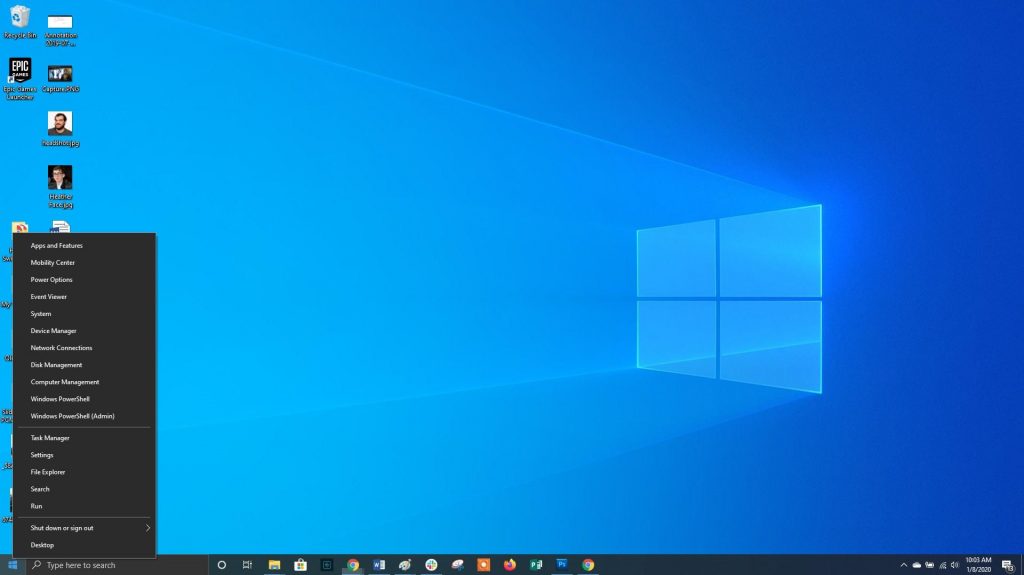
يمكنك الضغط على زر التصغير في جميع النوافذ المفتوحة ، أو يمكنك تصغيرها جميعًا في نفس الوقت بنقرة واحدة أو باختصار لوحة المفاتيح. تعرف على كيفية الوصول إلى سطح المكتب Windows 10 بإيماءة بسيطة.
باستخدام اختصار لوحة المفاتيح Win + D
اضغط مع الاستمرار على مفتاح Windows واضغط على المفتاح D على لوحة المفاتيح الفعلية بحيث يقوم Windows 10 بتصغير كل شيء مرة واحدة ويعرض سطح المكتب. إذا قمت بالضغط على Win + D مرة أخرى ، يمكنك العودة إلى حيث كنت في الأصل. تعمل هذه الطريقة فقط في حالة توصيل لوحة مفاتيح فعلية بجهاز الكمبيوتر الخاص بك.
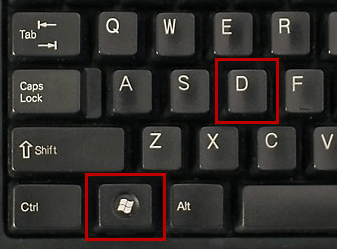
باستخدام زر شريط المهام
إذا كنت تعمل مع العديد من البرامج على Windows ، فيمكنك استخدام الزر "إظهار شريط مهام سطح المكتب" لفتح سطح المكتب على الفور. يتيح لك زر شريط المهام عرض سطح المكتب بسرعة دون مقاطعة عرض Windows.
تحديث أبريل 2024:
يمكنك الآن منع مشاكل الكمبيوتر باستخدام هذه الأداة ، مثل حمايتك من فقدان الملفات والبرامج الضارة. بالإضافة إلى أنها طريقة رائعة لتحسين جهاز الكمبيوتر الخاص بك لتحقيق أقصى أداء. يعمل البرنامج على إصلاح الأخطاء الشائعة التي قد تحدث على أنظمة Windows بسهولة - لا حاجة لساعات من استكشاف الأخطاء وإصلاحها عندما يكون لديك الحل الأمثل في متناول يدك:
- الخطوة 1: تنزيل أداة إصلاح أجهزة الكمبيوتر ومحسنها (Windows 10 ، 8 ، 7 ، XP ، Vista - Microsoft Gold Certified).
- الخطوة 2: انقر فوق "بدء المسح الضوئي"للعثور على مشاكل تسجيل Windows التي قد تسبب مشاكل في الكمبيوتر.
- الخطوة 3: انقر فوق "إصلاح الكل"لإصلاح جميع القضايا.
لاستخدام زر إظهار سطح المكتب ، انقر فوق الخط الرأسي الصغير في شريط المهام. يقع الخط العمودي في الطرف الأيمن من شريط المهام.
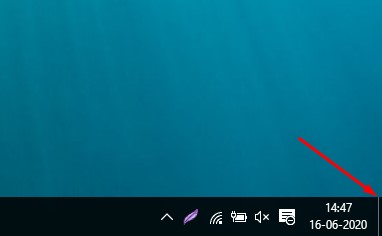
استخدام ميزة "نظرة خاطفة على سطح المكتب"
لا يعرف الكثير من الناس هذا ، لكن Windows 10 يقدم للمستخدمين طريقة ثانية للنظر إلى سطح المكتب. يُعرف هذا الفيلم باسم "Aero Peek". بفضل وظيفة Peet at Desktop ، يمكنك إلقاء نظرة سريعة على سطح المكتب. بمجرد تحريك الماوس بعيدًا عن زر شريط المهام ، يتم عرض تطبيق Windows مرة أخرى.
وفي الختام
إذا كان لديك ماوس أو جهاز تأشير به مفاتيح إضافية ، فمن الممكن عادةً تعيين وظيفة "إظهار سطح المكتب" لمفتاح. على سبيل المثال ، يمكنك تكوين الزر المركزي لعجلة التمرير للقيام بذلك ، وإذا كنت تريد رؤية سطح المكتب الخاص بك بسرعة ، فما عليك سوى النقر فوق الزر. تختلف التكوينات وفقًا لبرنامج الأداة المساعدة للماوس (أو برامج التشغيل) التي تستخدمها. بغض النظر عن كيفية إعداده ، ستشعر على الأرجح بمزيد من الكفاءة عند استخدام Windows 10.
https://support.microsoft.com/en-us/help/4027090/windows-show-desktop-icons-in-windows-10
نصيحة الخبراء: تقوم أداة الإصلاح هذه بفحص المستودعات واستبدال الملفات التالفة أو المفقودة إذا لم تنجح أي من هذه الطرق. إنه يعمل بشكل جيد في معظم الحالات التي تكون فيها المشكلة بسبب تلف النظام. ستعمل هذه الأداة أيضًا على تحسين نظامك لتحقيق أقصى قدر من الأداء. يمكن تنزيله بواسطة بالضغط هنا

CCNA، Web Developer، PC Troubleshooter
أنا متحمس للكمبيوتر وممارس تكنولوجيا المعلومات. لدي سنوات من الخبرة ورائي في برمجة الكمبيوتر واستكشاف الأخطاء وإصلاحها وإصلاح الأجهزة. أنا متخصص في تطوير المواقع وتصميم قواعد البيانات. لدي أيضًا شهادة CCNA لتصميم الشبكات واستكشاف الأخطاء وإصلاحها.

